Content Delivery Network
Et Content Delivery Network, er et distribueret netværk af servere, der effektivt kan levere webindhold til brugere. CDN'er gemmer cachelagret indhold på kantservere på POP-placeringer (Point-of-Presence), der er tæt på slutbrugere, for at minimere ventetiden.
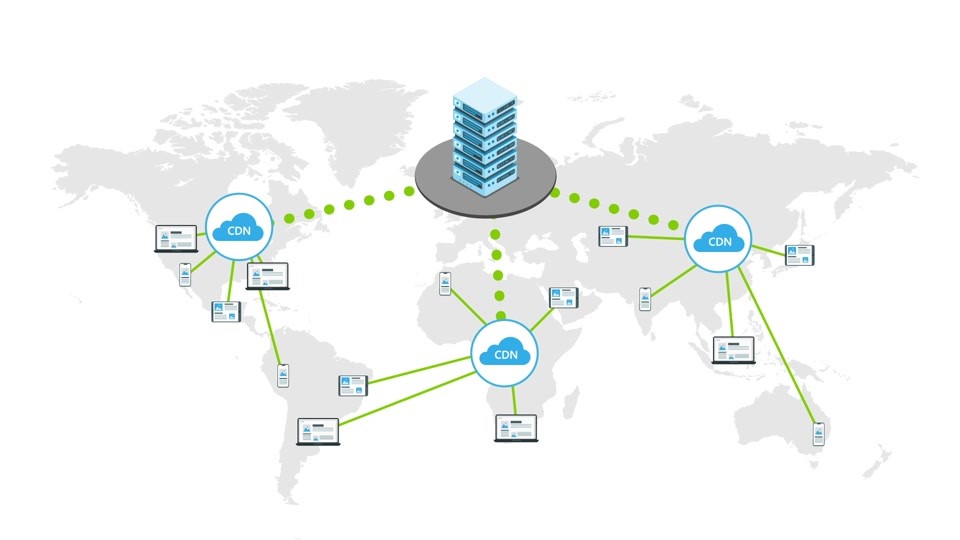
Når du aktiverer CDN (Content Delivery Network) på din portal, gemmes og serveres statisk indhold – som billeder, scripts og typografiarkfiler, der bruges til at designe portalwebstedet – fra den CDN-server, der er tættest på din placering.
Bemærk
- Du skal være webstedsadministrator for at kunne aktivere Content Delivery Network. Denne funktion er tilgængelig for Power Pages. Hvis du bruger en forældet licens til tilføjelsesprogrammet, kan du ikke aktivere Content Delivery Network. Prøvewebsteder understøttes ikke af Content Delivery Network.
- Begrænsning af webstedsadgang af IP-adresse på et websted understøttes i øjeblikket ikke ved brug af Content Delivery Network.
- Denne tjeneste er ikke tilgængelige i GCC (Government Community Cloud), GCC High (Government Community Cloud), DoD (Department of Defense) og UAE-området.
Aktivere Content Delivery Network til et produktionswebsted
Aktivere Content Delivery Network til produktion i Power Pages. Følg disse trin for at aktivere det:
Vælg Power Pages-websteder i sektionen Ressourcer.
Vælg det websted, du vil aktivere Content Delivery Network for.
Slå skift til/fra-kontakt for Indholdsleveringsnetværk under Ydeevne og beskyttelse.
Det kan tage nogle minutter at starte Content Delivery Network.
Bemærk
Når du tilføjer et brugerdefineret domænenavn til et Content Delivery Network-aktiveret websted, bruger Power Pages Azure Front Door-administrerede TLS-certifikater til at gennemtvinge HTTPS for brugerdefinerede domæner. Disse certifikater oprettes med en levetid på 6 måneder og fornyes automatisk 45 dage før udløbsdatoen.
Aktiver Content Delivery Network, mens prøveversionen konverteres til produktion
Vælg Power Pages-websteder i sektionen Ressourcer.
Vælg det websted, du vil konvertere til produktion og aktivere Content Delivery Network for.
Vælg Konvertér til produktion i sektionen Oplysninger om webstedet på detaljesiden for webstedet.
Markér afkrydsningsfeltet Aktivér Content Delivery Network.
Vælg Bekræft.
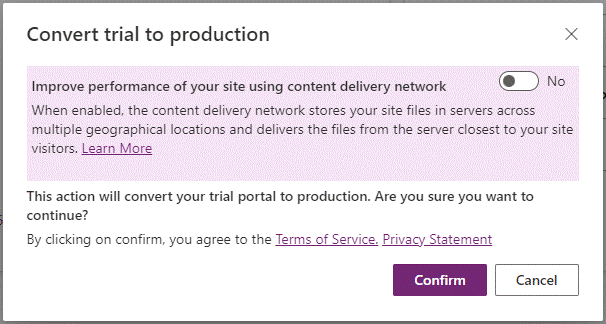
Deaktiver Content Delivery Network
Vælg Power Pages-websteder i sektionen Ressourcer.
Vælg det websted, du vil deaktivere Content Delivery Network for.
Slå til/fra-knappen for Content Delivery Network fra under Ydeevne og beskyttelse.
Det kan tage nogle minutter at deaktivere klargøringen af Content Delivery Network.
Ryd cachen Content Delivery Network
Statisk webstedsindhold lagres på servere til Content Delivery Network på tværs af geografiske placeringer. Du kan rydde det cachelagrede indhold ved hjælp af knappen Purge cache. Med denne handling ryddes cachen fra content delivery-netværksserveren og portalwebstedet.
Vælg Power Pages-websteder i sektionen Ressourcer.
Vælg det websted, du vil tømme Content Delivery Network-cachen for.
Vælg Tøm cache.
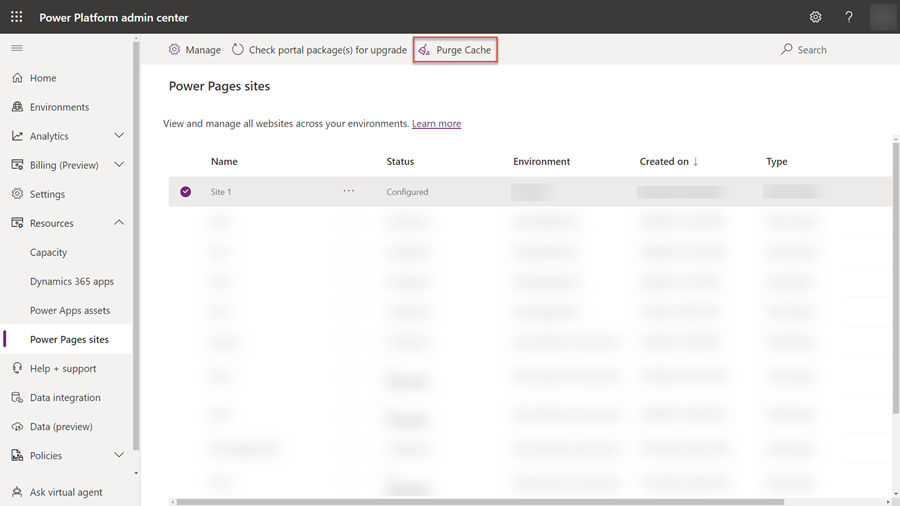
Konfiguration af statisk fil
Statiske filer cachelagres på baggrund af de filtypeudvidelser, der er gemt i tabellen over webfiler i appen Portaladministration. Content Delivery Network cachelagrer som standard filer med udvidelserne css, js, png, svg, jpg, ico, woff2, gif, ttf, woff, eot, otf, tts, jpeg, 7z, mp3 og mp4 på edge-serveren. En bruger kan tilsidesætte standardlisten ved at opdatere indstillingerne for webstedet.
Gå til Indstillinger for websted i sektionen Websted.
Opdater eller føj til listen over filtypenavne, du vil cachelagre, i indstillingen ContentDeliveryNetwork/FileExtensions-websted.

Konfiguration af statisk side
Når et websted indeholder statiske sider, ser alle brugere de samme oplysninger, hvilket fjerner behovet for at indlæse indholdet fra serveren hver gang. Der kan i stedet arbejdes med den fra den nærmeste server for at reducere tur-retur for anmodningen.
Sådan konfigurerer du statiske sider til cachelagring:
Gå til arbejdsområdet Konfigurer.
Under Generelt skal du vælge Webstedets ydeevne.
Vælg de statiske websider, hvor du vil aktivere cachelagring.
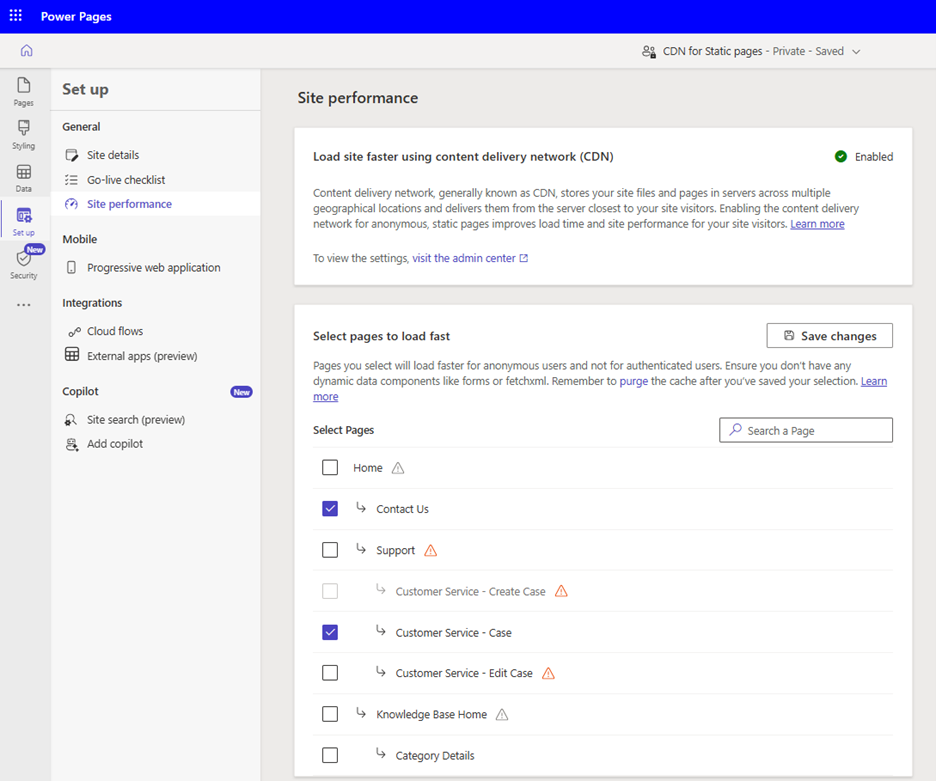
Vælg den relevante side, der ikke indeholder dynamisk indhold. Forskellige ikoner repræsenterer de enkelte typer af sider for at hjælpe med at vælge. Fra et dataperspektiv er der fire typer sider:
Statiske sider: Disse sider indeholder ikke dynamiske datakomponenter, og indholdet ændres ikke afhængigt af brugeren. Det er sikkert at aktivere cachelagring for disse sider.
Sider med dynamiske komponenter – anbefales til cachelagring: Disse sider kan have nogle dynamiske komponenter, men det er stadig sikkert at aktivere cachelagring. Sørg for at rydde cachen, når nogen af disse poster opdateres. Sider kan indeholde følgende komponenter:
- Reklamer
- Afstemninger
- Forummer
- Arrangementer
- Blogge
- Ideer
- Vidensartikler
Bemærk
CDN-cache opdateres automatisk hver time. Selvom du ikke har tømt CDN-cachen manuelt, henter den det opdaterede indhold efter en time.
Sider med dynamiske komponenter – anbefales ikke til cachelagring: Disse sider kan indeholde komponenter som grundlæggende formularer eller webformularer i opdaterings-/skrivebeskyttet tilstand eller hente XML, som viser dynamiske data. Det anbefales ikke at aktivere cachelagring for disse sider, da slutbrugere måske får vist forældede data.
Sider, der ikke kan cachelagres: Godkendte sider kan ikke cachelagres og kan ikke vælges til dette formål.
Vigtigt!
- CDN-cachelagring er kun tilgængelig for anonyme brugere. Hvis du aktiverer cachelagring for en statisk side, som godkendte brugere har adgang til, vises siden fra programserveren, ikke fra CDN-cachen.
- CDN-cache og browsercache er to forskellige ting. Når en bruger anmoder om en side for første gang, og siden er aktiveret til CDN-cachelagring, vises siden fra programserveren og gemmes i CDN-cachen. Hvis browserindstillingerne tillader det, gemmes siden også lokalt. Næste gang den samme bruger får adgang til siden, vises den fra browserens cache. Hvis en anden bruger får adgang til den samme side, vises den fra CDN-cachen.
Gem ændringer.
Hvornår du skal bruge cachelagring til statiske sider
Det anbefales at cachelagre statiske sider i følgende scenarier:
Anonyme brugere får adgang til dit websted.
Websiden indeholder ikke dynamisk indhold.
Webstedet er ikke under udvikling.
Følgende liste over handlinger viser altid siderne fra serveren i stedet for fra cachen:
En godkendt bruger får adgang til enhver side.
En udvikler får adgang til webstedet ved hjælp af knappen Forhåndsversion fra Studio.
Udviklerværktøj åbnes, og deaktivering af cache er markeret.
Du vælger Ctrl+Skift+R (tvungen opdatering).
Ofte stillede spørgsmål
Hvordan kan jeg kontrollere, om anmodningen vises fra cachen?
Åbn Udviklerværktøj (F12, eller højreklik på siden, og vælg "Inspicer").
Gå til fanen Netværk.
Genindlæs siden.
Vælg en ressource-/sideanmodning for at se overskrifter og detaljer om cachelagring.
Hvis siden vises fra cachen, får du x-cachesvaroverskriften TCP_HIT.
Erklæring om beskyttelse af personlige oplysninger
Aktivering af tjenesten Content Delivery Network lagrer dine webstedsfiler og sider på servere på tværs af flere geografiske placeringer og leverer dem fra de servere, der er tættest på de besøgende på webstedet. Når en bruger anmoder om webstedets webside, modtager den nærmeste Content Delivery Network-server i det globale netværk Microsoft anmodningen og videresender den til backend-programserveren. Statiske sideresponser cachelagres på Content Delivery Network-serveren. Efterfølgende anmodninger til websider sendes fra det cachelagrede indhold på Content Delivery Network-serveren, og dynamisk sideindhold videresendes og leveres fra programserveren.
Bemærk
Kun websider, som anonyme brugere kan få adgang til, gemmes på Content Delivery Network-servere. Godkendte filer leveres altid fra programserveren. En administrator kan konfigurere den liste, der skal gemmes på servere baseret på deres filtypenavne.
En webstedsadministrator kan deaktivere Content Delivery Network på et hvilket som helst tidspunkt for at stoppe tjenesten, og alle de filer, der er cachelagret i Content Delivery Network-serverne, fjernes.
Content Delivery Network drives af Azure Front Door for at levere hurtig, pålidelig og moderne Content Delivery Network.
Bemærk
Du kan finde flere oplysninger om øvrige Azure-servicetilbud i Microsoft Azure Sikkerhedscenter.